Die Windows Store-App (Service Name="WSService") ist ein wesentlicher Dienst für alle Anwendungen, die aus dem Windows Store heruntergeladen und verwaltet werden. Fahren Sie also mit der Deaktivierung nur fort, wenn Sie nie Apps aus dem Windows Store verwenden.
Dieses Tutorial wurde für Benutzer geschrieben, die die Windows Store-Anwendung in ihrem Windows 8 blockieren möchten (8.1) System, aufgrund von Problemen, die dadurch verursacht werden, oder weil sie für Windows 8 PC nicht verfügbar sein möchten Benutzer.

Anmerkungen:
1. Wenn Sie ein besitzen Windows 8 oder 8.1 Home basierten System die einzige Möglichkeit, den Windows Store zu deaktivieren (den Zugriff zu verweigern), ist die Verwendung der Registrierungsmethode (Methode-2).
2. Wenn Sie ein besitzen Windows 8 oder 8.1 Pro basierten System können Sie den Windows Store deaktivieren oder die Gruppenrichtlinien-Editor-Methode verwenden (Methode 1) oder mithilfe der Registrierungsmethode (Methode-2).
Dieses Tutorial enthält detaillierte Anweisungen, wie Sie die Windows 8 Store App in Ihrem System blockieren können.
So deaktivieren Sie den Windows Store in Windows 8 und Windows 8.1.
Methode 1. So deaktivieren Sie den Windows Store in Windows 8, 8.1 Pro im Editor für lokale Gruppenrichtlinien.
– So verweigern Sie den Zugriff auf die Windows Store-App in den Editionen Windows 8 oder Windows 8.1 Pro mithilfe des Gruppenrichtlinien-Editors:
1. Drücken Sie gleichzeitig die Windows-Taste + R Tasten zum Öffnen der 'Lauf' Befehlsfeld.
2. Geben Sie in das Befehlsfeld zum Ausführen Folgendes ein: gpedit.msc und drücke Eingeben um den lokalen Gruppenrichtlinien-Editor zu öffnen.

3. Navigieren Sie im Gruppenrichtlinien-Editor zu der folgenden Einstellung: Computerkonfiguration > Administrative Vorlagen > Windows-Komponenten > Geschäft.
4. Doppelklicken Sie im rechten Bereich, um das "Deaktivieren Sie die Store-Anwendung" die Einstellungen.
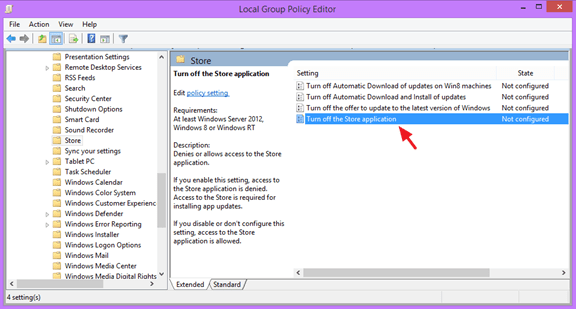
5. Überprüf den Ermöglicht Optionsfeld und klicken Sie OK.

6. Nah dran Gruppenrichtlinien-Editor.
7. Neustart dein Computer.
Methode 2. So deaktivieren Sie den Windows Store in Windows 8, 8.1 Home mithilfe der Registrierung:
– So verweigern Sie den Zugriff auf die Windows Store-App in Windows 8 oder Windows 8.1 Home Edition mithilfe der Registrierung:
1. Drücken Sie gleichzeitig die Windows-Taste + R Tasten zum Öffnen der 'Lauf' Befehlsfeld.
2. Geben Sie in das Befehlsfeld zum Ausführen Folgendes ein: regedit und drücke Eingeben.

3. WICHTIG: Bevor Sie fortfahren, erstellen Sie zunächst eine Sicherungskopie Ihrer Registrierung. Das zu tun:
1. Gehen Sie im Hauptmenü zu Datei & wählen Export.

2. Geben Sie einen Zielort an (z. B. Ihr Desktop), geben Sie der exportierten Registrierungsdatei einen Dateinamen (z. B. "RegistrierungUnberührt"), wählen Sie um Exportbereich: Alle und drücke Speichern.

4. Nachdem Sie Ihre Registrierung gesichert haben, navigieren Sie im linken Bereich zum folgenden Speicherort:
- HKEY_LOCAL_MACHINE\SOFTWARE\Policies\Microsoft\WindowsStore
Notiz: Wenn der 'WindowsStore'-Schlüssel nicht existiert, klicken Sie mit der rechten Maustaste auf den Microsoft-Schlüssel und wählen Sie Neu > Taste und nenne es "Windows Store" (ohne Anführungszeichen).

5. Klicken Sie mit der rechten Maustaste auf eine leere Stelle im rechten Fensterbereich und wählen Sie Neu > DWORD-Wert.

6. Geben Sie beim neuen Wert den Namen ein WindowsStore entfernen
7. Doppelklick auf das neu erstellte WindowsStore entfernen Wert und am Wertdatenfeld Typ "1" (ohne Anführungszeichen).

8.Nah dran Registrierungseditor und Neustart dein Computer.
– Von nun an wird jedes Mal, wenn Sie versuchen, den Windows Store zu starten, die folgende Meldung auf Ihrem Bildschirm angezeigt: "Der Windows Store ist auf diesem PC nicht verfügbar. Weitere Informationen erhalten Sie von Ihrem Systemadministrator".

Das ist es! Lassen Sie mich wissen, ob dieser Leitfaden Ihnen geholfen hat, indem Sie Ihren Kommentar zu Ihren Erfahrungen hinterlassen. Bitte liken und teilen Sie diesen Leitfaden, um anderen zu helfen.